

Per eseguire questo lavoro abbiamo usato PSP7.
Materiale occorrente:
|
Farfalla 1 |
|
|
Farfalla 2 |
|
|
Font A&S Harliquin (per l'uso vedi Malizia 07>Utilizzare i fonts) |
Porta con te il segnaposto.
Ti aiuterÓ a seguire meglio il tutorial.
![]()
Per realizzare il Marchio abbiamo seguito due procedimenti.
PRIMO PROCEDIMENTO

Il creatore del sito Designsbyjoy ci ha dato gentilmente il permesso di
preparare questo lavoro ispirandoci ad uno simile da lui realizzato.
Vai su File>Nuovo e apri una Nuova immagine 300 x 300,
sfondo trasparente.
Clicca sulla A di Testo.
Nela finestra Stili setta come nullo il Colore di primo piano e scegli
un colore qualsiasi come Colore di sfondo
(vedi il tutorial Impostare un colore pieno).
Clicca sulla Tela e, nella finestra Immissione testo, imposta come segue:
Digita la lettera L per far comparire la Tavolozza Livello.
Troverai selezionato il Livello Floating, cliccaci su con il tasto destro
del mouse e, dal menu che compare, scegli Elimina:
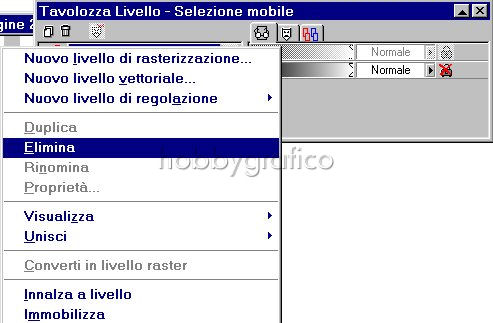
Ti resterÓ il testo trasparente con il Contorno mobile:
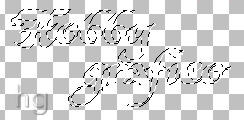
Vai su Effetti>Effetti3D>Sfalsa ombra e imposta come segue:
Vai su Selezione>Deseleziona tutto.
Clicca sullo strumento Selezione, digita la lettera O e, nella finestra
Opzioni strumenti, imposta come segue:
Contorna la tua immagine e vai su Immagine>Ritaglia la selezione.
Vai su File>Salva come e, nella finestra Salva con nome, nomina il file
e salvalo in formato psp.
USO DEL MARCHIO
Quando avrai terminato di realizzare un tuo lavoro aprirai questa
immagine, la ridimensionerai con lo Strumento Deformazione
a seconda delle esigenze, e la unirai come Nuovo livello
a tutti i livelli del lavoro.

SECONDO PROCEDIMENTO
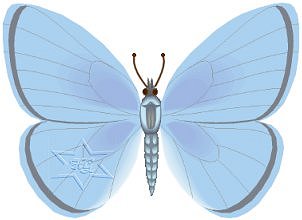
Apri una Nuova immagine 300 x 300, sfondo bianco.
Nella finestra Stili imposta il nero come Colore di primo piano e setta
come nullo il Colore di sfondo:

Clicca sullo Strumento Forme predefinite e digita la lettera O per
far comparire la finestra Opzioni strumenti.
Cerca l'immagine della Stella e imposta come segue:
Clicca sulla tela, posizionati un p˛ in alto a sinistra, tieni premuto
il tasto sinistro del mouse e disegna la tua stella.
Clicca sulla A di Testo.
Nella finestra Stili imposta il nero sia come
Colore di primo piano che come Colore di sfondo.
Posizionati sulla tela, clicca per far comparire la finestra
Immissione Testo e imposta come segue:
Posiziona la scritta al centro della stella e vai su
Seleziona>Deseleziona tutto.
Clicca sullo strumento Selezione e, mantenendo le precedenti
impostazioni, contorna la Stella poi vai su Immagine>Ritaglia la selezione.
Vai su Effetti>Effetti di trama>Rilievo e otterrai questa immagine:
Vai su File>Salva come e, nella finestra Salva con nome, nomina il file
e salvalo in formato psp.
USO DEL MARCHIO
Possiamo inserire il marchio seguendo due procedimenti:
A)Apri l'immagine che vuoi contrassegnare con il tuo marchio.
Apri l'immagine del marchio, vai su Modifica>Copia, clicca sull'immagine
e vai su Modifica>Incolla come nuovo livello.
Ridimensiona con lo Strumento Deformazione e posiziona il marchio
in modo opportuno.
Digita la lettera L per far comparire la Tavolozza livello e troverai il Livello2
evidenziato (blu).
Clicca sulla freccia vicino alla scritta Normale, dal men¨ a tendina che
si apre scegli Luce diffusa:
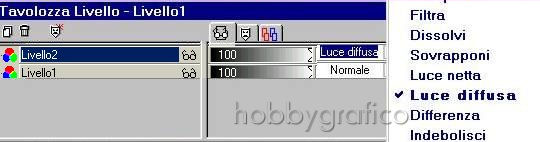
e il tuo marchio si fonderÓ con l'immagine.
Vai su Livelli>Unisci>Unisci visibile.
B) Apri l'immagine del marchio che hai salvato in formato psp.
Vai su File>Esporta>Come ornamento e nella finestra che si apre
alla voce Nome Ornamento scrivi un nome che identifichi
il tuo marchio:
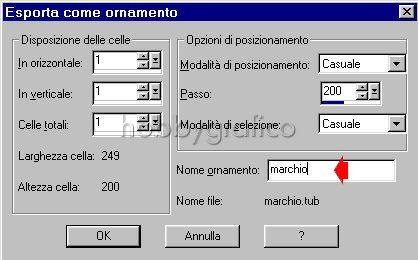
Apri l'immagine sulla quale vuoi apporre il marchio.
Vai su Livelli>Nuovo livello di rasterizzazione e nella finestra
che si apre clicca OK.
Con il Livello2 selezionato clicca sullo strumento Ornamento , digita
la lettera O per far comparire la finestra Opzioni strumenti e varia
il valore di Scala per aumentare o ridurre le dimensioni del marchio:
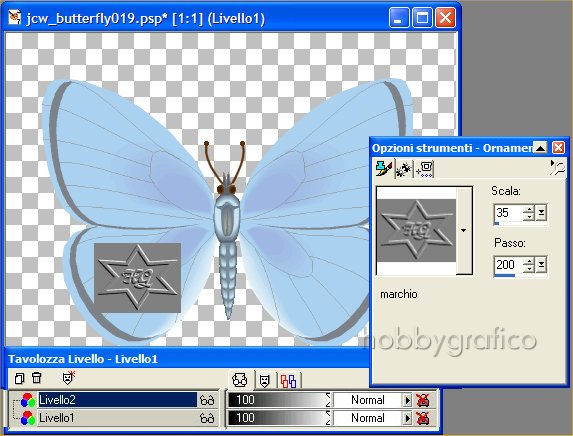
Posizionati sull'immagine e applica il tuo marchio.
Con il Livello2 selezionato, clicca sulla freccia vicino alla scritta Normale,
dal men¨ a tendina che si apre scegli Luce diffusa:
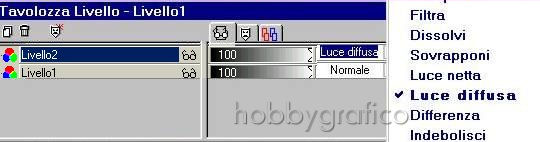
e il tuo marchio si fonderÓ con l'immagine.
Vai su Livelli>Unisci>Unisci visibile.
Importante:
Questo marchio non Ŕ adatto per i colori bianco o nero, e non Ŕ molto visibile
su colori tenui o su sfondi trasparenti.
Puoi realizzarlo usando altre forme predefinite, con il solo testo o con
un font grafico:
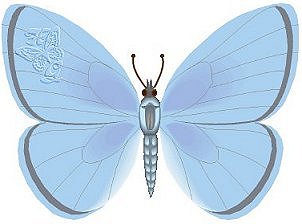

Se incontri dei problemi puoi scrivere a